Pickx über Chromecast
Dank Google Chromecast können Sie Ihre App Proximus Pickx auf einem größeren Bildschirm (einem Fernsehbildschirm oder Computerbildschirm) anzeigen. Die Bedingung ist, dass Ihr Handy oder Tablet über das gleiche Wi-Fi-Netzwerk wie Google Chromecast verbunden ist.
- Verbinden Sie Ihren Google Chromecast mit Ihrem Fernsehgerät.
- Verbinden Sie Ihr Mobiltelefon oder Tablet
mit demselben Proximus-Wi-Fi-Netzwerk wie der Chromecast, der mit Ihrem Fernseher verbunden ist (nicht ein Public Wi-Fi). Das Chromecast-Symbol
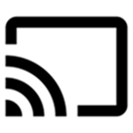 erscheint oben rechts auf dem Bildschirm Ihres Mobiltelefons oder Tablets.
erscheint oben rechts auf dem Bildschirm Ihres Mobiltelefons oder Tablets. - Drücken Sie
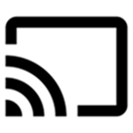 und wählen Sie das Gerät aus, auf dem Sie TV übertragen möchten (z. B. Ihren Fernseher).
und wählen Sie das Gerät aus, auf dem Sie TV übertragen möchten (z. B. Ihren Fernseher). - Wählen Sie in der Pickx-App das zu übertragende Programm aus und starten Sie die Wiedergabe.
- Wenn das ausgewählte Programm auf dem anderen Gerät wiedergegeben wird, wird das Chromecast-Symbol rot.
- Um die Übertragung zu beenden, drücken Sie auf das Symbol
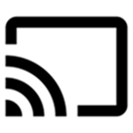 und wählen Sie "Disconnect" .
und wählen Sie "Disconnect" .
Ist Ihr Problem gelöst?
Nein, ich brauche mehr Hilfe
Ja, danke!